Napraw błąd aplikacji Poczta i Kalendarz 0x80048802 w systemie Windows 10
Jeśli napotykasz błąd aplikacji Mail 0x80048802(Mail app error 0x80048802) , który uniemożliwia przekazywanie lub wysyłanie wiadomości e-mail z komputera z systemem Windows 10, ten post jest przeznaczony dla Ciebie. W tym poście przedstawimy najbardziej odpowiednie rozwiązania, które możesz spróbować, aby pomóc Ci rozwiązać ten problem.
Błąd aplikacji Poczta(Mail) systemu Windows 10 0x80048802
Jeśli napotkasz błąd aplikacji Poczta(Mail) 0x80048802, możesz wypróbować nasze zalecane rozwiązania poniżej w dowolnej kolejności i sprawdzić, czy to pomoże rozwiązać problem.
- Uruchom narzędzie do rozwiązywania problemów z aplikacjami Windows Store(Run Windows Store Apps Troubleshooter)
- Zaktualizuj aplikację Poczta(Update Mail) i Kalendarz(Calendar) w sklepie Microsoft Windows(Microsoft Windows Store)
- Zresetuj(Reset) lub odinstaluj(Uninstall) i ponownie zainstaluj(Reinstall) aplikację Poczta(Mail) i kalendarz(Calendar)
- Włącz połączenie proxy.
Przyjrzyjmy się opisowi zachodzącego procesu dotyczącego każdego z wymienionych rozwiązań.
1] Uruchom narzędzie do rozwiązywania problemów z aplikacjami Windows Store(Run Windows Store Apps Troubleshooter)

To rozwiązanie wymaga uruchomienia wbudowanego narzędzia do rozwiązywania problemów z aplikacjami Windows Store(run the inbuilt Windows Store App Troubleshooter) i sprawdzenia, czy problem zostanie rozwiązany.
2] Zaktualizuj aplikację Poczta(Update Mail) i Kalendarz(Calendar) w sklepie Microsoft Store(Microsoft Store)
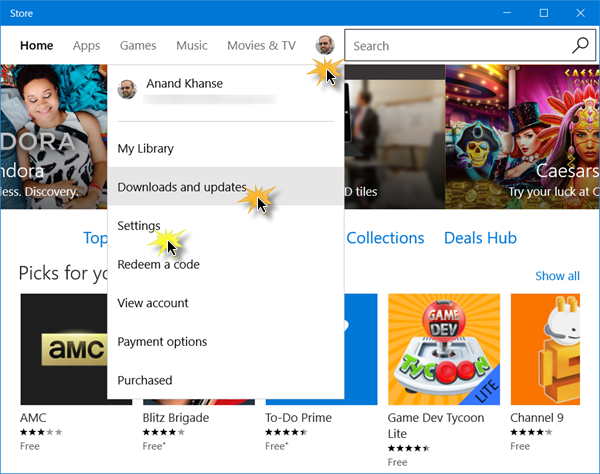
To rozwiązanie wiąże się z aktualizacją aplikacji Poczta i Kalendarz w Sklepie Windows . Oto jak:
- Uruchom Sklep Windows(Windows Store) i kliknij swój Profil w prawym górnym rogu Sklepu Windows(Windows Store)
- Wybierz Pobierz i aktualizacje(Download and Updates)
- Kliknij Sprawdź aktualizacje (Check for updates ) , aby sprawdzić, czy są dostępne aktualizacje dla aplikacji Poczta(Mail) i Kalendarz(Calendar) .
Jeśli problem nie ustąpi, wypróbuj następne rozwiązanie.
3] Zresetuj(Reset) lub odinstaluj(Uninstall) i ponownie zainstaluj(Reinstall) aplikację Poczta(Mail) i kalendarz(Calendar)
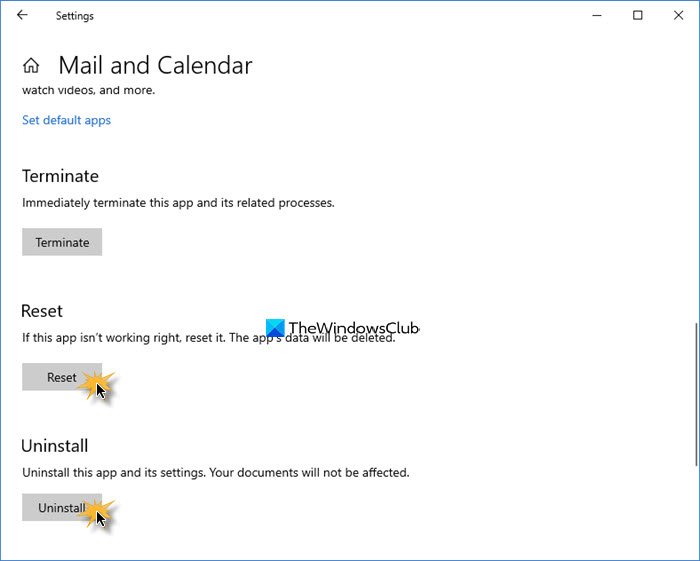
Otwórz Settings > Apps . Znajdź aplikację Poczta(Mail) i kalendarz(Calendar) i naciśnij łącze Opcje zaawansowane .(Advanced)
Zresetuj aplikację i sprawdź, czy to pomoże.
Jeśli nie, odinstaluj go, a następnie przejdź do sklepu Microsoft Store(Microsoft Store) , pobierz i zainstaluj.
Uwaga(Note) : jeśli otworzysz Sklep w celu zainstalowania aplikacji Poczta(Mail) i kalendarz(Calendar) , jeśli pojawi się komunikat, że produkt jest już zainstalowany, zresetuj Sklep Microsoft(reset the Microsoft Store) . Teraz sprawdź, czy pozwala na ponowną instalację. Jeśli problem będzie się powtarzał, spróbuj ponownie uruchomić komputer, po całkowitym zamknięciu, a następnie sprawdź, czy problem został rozwiązany. Jeśli nie, przejdź do następnego rozwiązania.
4] Włącz połączenie proxy
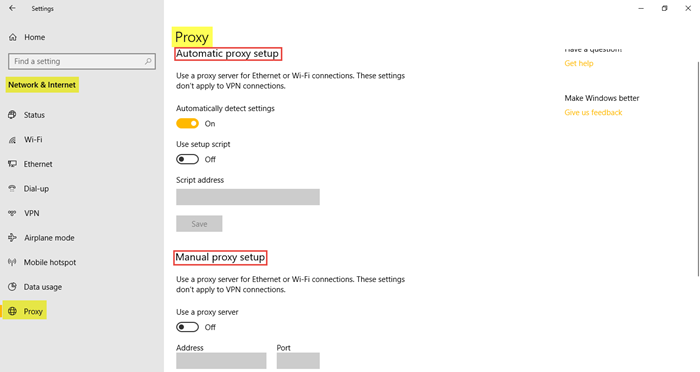
Wykonaj następujące czynności:
- Przejdź do Ustawień(Settings) i kliknij Sieć i Internet(Network and Internet)
- Kliknij Proxy i upewnij się, że Automatycznie wykryj połączenie (Automatically detect connection ) jest WŁĄCZONE (ON ) , a pozostałe są WYŁĄCZONE.
Dodatkowo zrób to:
Wraz z tym wykonaj poniższe czynności:
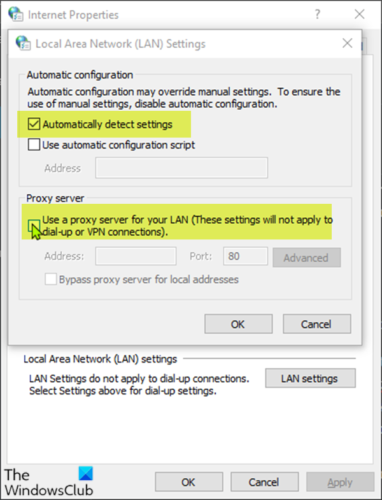
- Naciśnij klawisze Windows + R , aby wywołać okno dialogowe Uruchom.
- W oknie dialogowym Uruchom wpisz inetcpl.cpl i naciśnij Enter , aby otworzyć Połączenia sieciowe(Network Connections) .
- W oknie dialogowym Opcje (Options)internetowe przejdź do zakładki (Internet) Połączenia(Connections) i kliknij Ustawienia LAN.(LAN Setting.)
- Usuń zaznaczenie pola wyboru Użyj serwera proxy dla sieci LAN(Use a proxy server for your LAN) (te ustawienia nie będą dotyczyć połączeń telefonicznych ani VPN ).
- Zaznacz Automatycznie wykryj ustawienia(Automatically detect settings) i zastosuj zmiany.
Teraz sprawdź, czy problem został rozwiązany, czy nie.
Related posts
Napraw awarie aplikacji Poczta i Kalendarz podczas otwierania w systemie Windows 10
Napraw niedziałające aplikacje poczty, kalendarza i osób
Napraw kod błędu aplikacji Mail 0x8007139f w systemie Windows 11/10
Błąd 0x80040154 w aplikacji Poczta i kalendarz w systemie Windows 11/10
Nowe środowiska poczty, kalendarza i kontaktów w Outlook.com
Jak korzystać z poczty, czytnika kanałów i kalendarza w przeglądarce Vivaldi
Jak połączyć Kalendarz Google ze Slack, Zoom i Microsoft Teams
Napraw Windows Live Mail nie uruchamia się
Jak naprawić wiadomość e-mail nie aktualizującą się w poczcie na iPhonie?
Zmiana daty kalendarza w systemie BIOS nie działa
Jak dodać swój kalendarz programu Outlook do Kalendarza Google
Jak zsynchronizować Kalendarz Outlooka z Kalendarzem Google
Jak tworzyć i dodawać święta do kalendarza programu Outlook
Jak korzystać z Kalendarza rodzinnego Google, aby utrzymać rodzinę na czas?
Jak udostępnić kalendarz w Outlooku
Napraw błąd poczty Windows Live 0x800CCC0B
Jak stworzyć kalendarz w Excelu
Zatrzymaj program Outlook przed automatycznym dodawaniem wydarzeń kalendarza z wiadomości e-mail
Narzędzie do sprawdzania kalendarza programu Outlook (CalCheck) zgłasza problemy z wpisami
Napraw błąd poczty systemu Windows 10 0x80040154 lub 0x80c8043e
